热门标签
热门文章
- 1【ArkTS】循环控制与List的使用_arkts private
- 2Chatbox - 一款适用于 GPT-4 / GPT-3.5 (OpenAI API) 的桌面应用程序_chatbox最新版本api
- 3【入门】二分查找左侧边界_二分查找左边界
- 4Vue3如何关闭eslint_vue3关闭eslint
- 5CentOS7通过指令获取系统信息_manufacturer: rdo
- 6Linux 在线yum安装: PostgreSQL 15.6数据库_yum 安装psql 客户端
- 7【ROS机器人】 --- 2-5.自主导航并slam建图_ros 自主建图
- 8Android 中谷歌 shortcuts 的使用_playegspaceshortcut
- 9出现Could not allocate CursorWindow of size due to error -12.错误的解决方案
- 10Bluetooth RFCOMM介绍_btproto_rfcomm
当前位置: article > 正文
docker使用教程(精华)
作者:小小林熬夜学编程 | 2024-04-05 09:24:34
赞
踩
docker使用
一、基于Linux安装Docker
1、下载关于Docker的依赖环境
yum -y install yum-utils device-mapper-persistent-data lvm2
- 1
2、设置镜像下载Docker的镜像源
yum-config-manager --add-repo http://mirrors.aliyun.com/docker-ce/linux/centos/docker-ce.repo
- 1
3、安装Docker
yum makecache fast
yum -y install docker-ce
- 1
- 2
4、启动Docker,并设置为开机自动启动,测试
# 启动Docker服务
systemctl start docker
# 设置开机自动启动
systemctl enable docker
# 测试
docker run hello-world
- 1
- 2
- 3
- 4
- 5
- 6
二、Docker启动与停止
1、启动docker
sudo service docker start
- 1
2、停止docker
sudo service docker stop
- 1
3、重启docker
sudo service docker restart
- 1
三、镜像操作
1、拉取镜像到本地
docker pull 镜像名称
- 1
在hub.docker.com(官方docker镜像仓库)右侧有拉取镜像的地址
2、查看全部本地镜像
docker images
- 1
3、删除本地镜像
docker image rm 镜像id
或
docker rmi 镜像id
- 1
- 2
- 3
4、修改镜像名称
docker tag 镜像id 新镜像名称:版本
- 1
四、容器操作
1、运行容器
简单操作
docker run 镜像的标识|镜像名称[tag]
- 1
常用的参数
docker run -d -p 宿主机端口:容器端口 --name 容器名称 镜像的标识|镜像名称[tag]
# -d: 代表后台运行容器
# -p: 宿主机端口:容器端口: 为了映射当前Linux的端口和容器的端口
# --name 容器名称: 指定容器的名称
- 1
- 2
- 3
- 4
2、查看正在运行的容器
docker ps [OPTIONS]
# OPTIONS说明:
# -a: 代表查看全部的容器,包括没有运行
# -q: 只查看容器的标识
# -f: 根据条件过滤显示的内容
# --format: 指定返回值的模板文件
# -l: 显示最近创建的容器
# -n: 列出最近创建的n个容器
# --no-trunc: 不截断输出
# -s: 显示总的文件大小
- 1
- 2
- 3
- 4
- 5
- 6
- 7
- 8
- 9
- 10
3、容器自启动
创建容器时
docker run -d --restart=always --name 设置容器名 使用的镜像
(上面命令 --name后面两个参数根据实际情况自行修改)
# Docker 容器的重启策略如下:
--restart具体参数值详细信息:
no // 默认策略,容器退出时不重启容器;
on-failure // 在容器非正常退出时(退出状态非0)才重新启动容器;
on-failure:3 // 在容器非正常退出时重启容器,最多重启3次;
always // 无论退出状态是如何,都重启容器;
unless-stopped // 在容器退出时总是重启容器,但是不考虑在 Docker 守护进程启动时就已经停止了的容器。
- 1
- 2
- 3
- 4
- 5
- 6
- 7
- 8
- 9
- 10
修改已有容器
docker update --restart=always 容器ID(或者容器名)
(容器ID或者容器名根据实际情况修改)
- 1
- 2
4、查看容器的日志
docker logs -f 容器id
# -f: 可以滚动查看日志的最后几行
- 1
- 2
5、进入到容器内部
docker exec -it 容器id bash
- 1
6、启动容器
docker start 容器id
- 1
7、停止容器
# 停止指定的容器
docker stop 容器id
# 停止全部容器
docker stop $(docker ps -qa)
- 1
- 2
- 3
- 4
8、删除容器
# 删除指定容器
docker rm 镜像id
# 删除全部容器
docker rm $(docker ps -qa)
- 1
- 2
- 3
- 4
五、创建容器实操
以flame导航主页为例
1、下载(拉取)flame镜像文件
在https://hub.docker.com搜索框中搜索flame
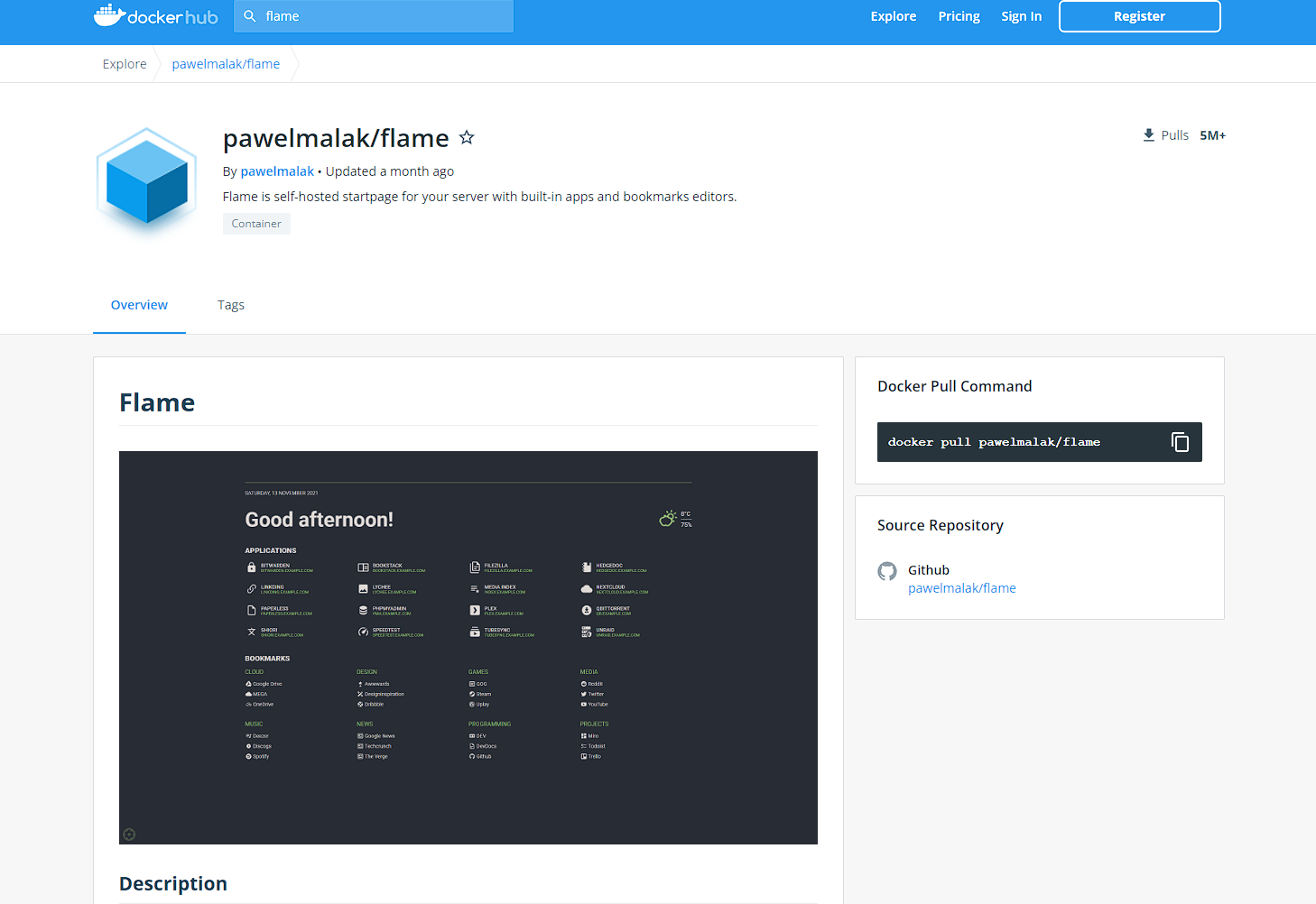
可以看见右侧有docker pull command拉取镜像的命令,以windows为例,打开cmd输入以上命令即可下载docker镜像
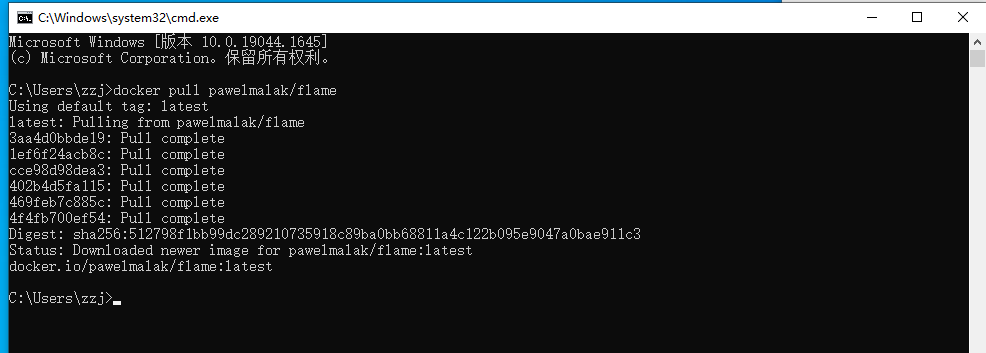
2、配置docker新建容器
然后依旧在控制台输入下列命令,它是组携带了各种参数的命令
docker run -dit -p 301:5005 -v D:\Docker\flame\data:/app/data -e PASSWORD=admin --restart=always --name flame pawelmalak/flame:latest
- 1

| 在上面代码中各部分的意义: |
|---|
| docker run 是指固定创建容器语句 |
| -dit 其中 d是指-d 后台运行容器,并返回容器ID,i是指 以交互模式运行容器,通常与 -t 同时使用,t是指-t 为容器重新分配一个伪输入终端,通常与 -i 同时使用 |
| -p 301:5005 是指容器端口5005映射到301 |
| -v D:\Docker\flame\data:/app/data 是指将容器路径/app/data映射到本机路径D:\Docker\flame\data |
| -e PASSWORD=admin 是指指定一个参数,具体参数要看镜像的描述 |
| -restart=always 是指容器自动启动,或意外弹出后自动启动 |
| –name flame 是指为容器命名 |
| pawelmalak/flame:latest 镜像名称,docker images可以查看全部 |
代码运行成功后打开浏览器输入:http://localhost:301,有页面显示则表示安装成功了。
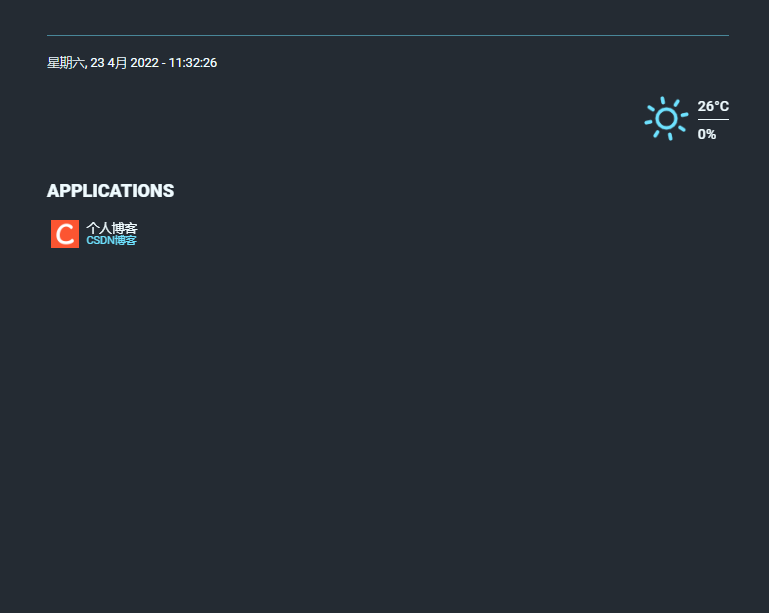
以上是docker的基本使用命令以及实际容器搭建。
推荐阅读
相关标签


